win10用键盘关机操作方法 win10如何用键盘关机
更新时间:2023-11-12 16:08:27作者:yang
win10用键盘关机操作方法,在使用Windows 10操作系统时,我们通常会使用鼠标点击屏幕上的关机按钮来关机,有时候我们希望能够更快捷地关机,而不用鼠标操作。幸运的是Windows 10提供了一种便捷的方式让我们可以通过键盘来完成关机操作。通过一些简单的按键组合,我们就能够快速关机,节省了不少时间和精力。让我们一起来了解一下Win10如何用键盘关机的操作方法吧。
具体方法:
第一种:“Alt+F4”快捷键关机
1、键盘按住“Alt+F4”键,调出“关机”界面,接着按回车键,即可关机。
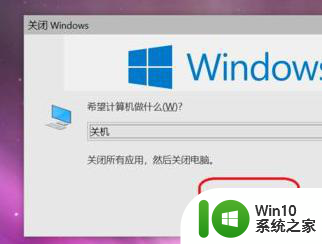
第二种:
1、同时按下windows键+X键后桌面出现如下界面。
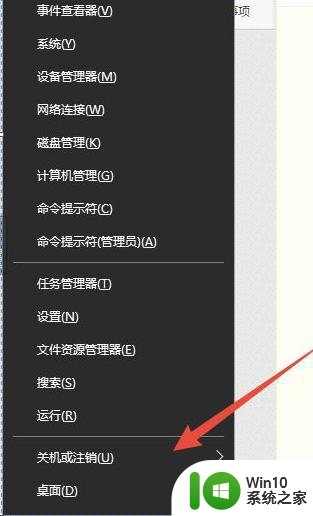
2、然后再按一次“U"键。
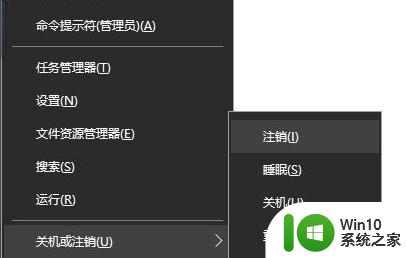
3、然后,再次按“U"键后,电脑就会关机了。
以上就是win10用键盘关机操作方法的全部内容,如果遇到这种情况的用户可以按照小编的方法来解决,希望能够帮助大家。
win10用键盘关机操作方法 win10如何用键盘关机相关教程
- win10怎么用键盘关闭电脑 win10如何用键盘关机
- 教你使用win10键盘关机的两种方法 win10系统如何用键盘快捷方式关机
- win10怎么用键盘代替鼠标 win10用键盘操作鼠标的方法
- win10快捷键怎么关机 win10键盘关机快捷键设置方法
- win10软键盘总自动弹出的解决方法 win10开机软键盘如何关闭
- 如何设置win10开机时关闭软键盘 win10软键盘如何自动退出
- win10关机后按键盘自动开机如何修复 win10关机后按键盘就自动开机怎么办
- win10关闭键盘按键声音的方法 win10怎么关闭键盘按键声音
- 键盘连电脑win10莫名其妙自动关机怎么办 win10键盘连电脑莫名其妙自动关机解决方法
- 找回win10关机键的方法 win10关机键消失怎么恢复
- win10禁用自带键盘的方法 win10如何禁用自带键盘
- win10电脑关闭键盘灯设置方法 win10如何调节键盘灯亮度
- 蜘蛛侠:暗影之网win10无法运行解决方法 蜘蛛侠暗影之网win10闪退解决方法
- win10玩只狼:影逝二度游戏卡顿什么原因 win10玩只狼:影逝二度游戏卡顿的处理方法 win10只狼影逝二度游戏卡顿解决方法
- 《极品飞车13:变速》win10无法启动解决方法 极品飞车13变速win10闪退解决方法
- win10桌面图标设置没有权限访问如何处理 Win10桌面图标权限访问被拒绝怎么办
win10系统教程推荐
- 1 蜘蛛侠:暗影之网win10无法运行解决方法 蜘蛛侠暗影之网win10闪退解决方法
- 2 win10桌面图标设置没有权限访问如何处理 Win10桌面图标权限访问被拒绝怎么办
- 3 win10关闭个人信息收集的最佳方法 如何在win10中关闭个人信息收集
- 4 英雄联盟win10无法初始化图像设备怎么办 英雄联盟win10启动黑屏怎么解决
- 5 win10需要来自system权限才能删除解决方法 Win10删除文件需要管理员权限解决方法
- 6 win10电脑查看激活密码的快捷方法 win10电脑激活密码查看方法
- 7 win10平板模式怎么切换电脑模式快捷键 win10平板模式如何切换至电脑模式
- 8 win10 usb无法识别鼠标无法操作如何修复 Win10 USB接口无法识别鼠标怎么办
- 9 笔记本电脑win10更新后开机黑屏很久才有画面如何修复 win10更新后笔记本电脑开机黑屏怎么办
- 10 电脑w10设备管理器里没有蓝牙怎么办 电脑w10蓝牙设备管理器找不到
win10系统推荐
- 1 电脑公司ghost win10 64位专业免激活版v2023.12
- 2 番茄家园ghost win10 32位旗舰破解版v2023.12
- 3 索尼笔记本ghost win10 64位原版正式版v2023.12
- 4 系统之家ghost win10 64位u盘家庭版v2023.12
- 5 电脑公司ghost win10 64位官方破解版v2023.12
- 6 系统之家windows10 64位原版安装版v2023.12
- 7 深度技术ghost win10 64位极速稳定版v2023.12
- 8 雨林木风ghost win10 64位专业旗舰版v2023.12
- 9 电脑公司ghost win10 32位正式装机版v2023.12
- 10 系统之家ghost win10 64位专业版原版下载v2023.12